- Avtor Abigail Brown [email protected].
- Public 2023-12-17 07:00.
- Nazadnje spremenjeno 2025-06-01 07:18.
Napake v konfiguraciji širokopasovnega usmerjevalnika, brezžične motnje ali številne druge tehnične težave negativno vplivajo na hitrost in stabilnost vaše internetne povezave. Sami diagnosticirajte in odpravite vzroke za počasno internetno povezavo, preden se obrnete na potencialno drago tehnično podporo.
Ustavite programe v ozadju, ki porabljajo pasovno širino
Nekatere programske aplikacije, kot je Windows Update in drugi programi za posodabljanje programske opreme, izvajajo procese v ozadju, ki so skriti za drugimi aplikacijami ali minimizirani v sistemski vrstici, kjer tiho porabljajo omrežna sredstva. Te aplikacije so zasnovane za koristno delo in jih ne smete odstraniti iz naprave.
Igre in drugi programi, ki delajo z videom, zahtevajo precejšnjo pasovno širino. Ko se izvajajo, omejujejo pasovno širino, ki je na voljo za druge aplikacije. Med odpravljanjem težav s počasnim omrežjem preverite, ali je v vašem računalniku omrežna dejavnost v ozadju.
Druga omrežna dejavnost lahko vpliva na splošno pasovno širino. Pametni televizor, ki pretaka filme, kamera, ki nenehno prenaša HD video, in pametni zvočniki, ki predvajajo glasbo, lahko upočasnijo vse v omrežju.
Številne igre poganjajo programe za prenos, ki popravijo igro brez vašega dodatnega posredovanja ali odobritve. Če se vaša hitrost prenosa nenadoma zdi počasna, ugotovite, ali vaša najljubša igra prenaša nekaj gigabajtov datotek popravkov.
Izogibajte se motnjam signala, ki upočasnjujejo hitrost interneta
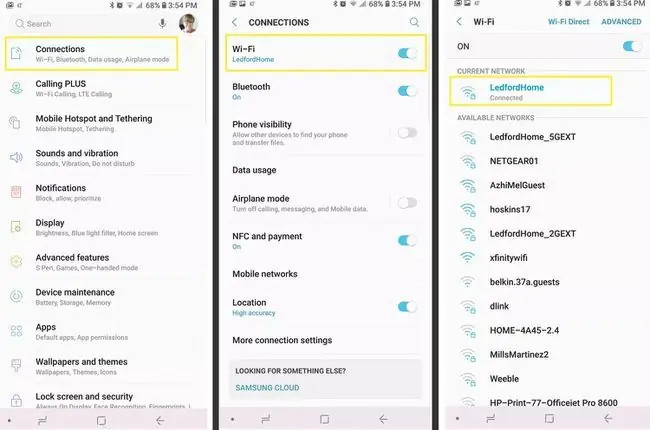
Wi-Fi in druge vrste brezžičnih povezav pogosto slabo delujejo zaradi motenj signala, zaradi česar morajo računalniki nenehno znova pošiljati sporočila, da premagajo prekrivanje signalov.
Gospodinjski aparati in brezžična omrežja vaših sosedov lahko motijo vaše računalnike. Prestavite usmerjevalnik za boljše delovanje in spremenite številko kanala Wi-Fi. Na splošno velja, da bližje kot je vaša naprava usmerjevalniku, boljša je povezava Wi-Fi.
Če želite preveriti, ali so brezžične motnje razlog za počasno internetno povezavo, povežite računalnik z Wi-Fi in izmerite, kako dobro deluje. Nato povežite isti računalnik z žičnim omrežjem in zabeležite vse spremembe v zmogljivosti.
Če kabel omogoča boljšo povezavo, je lahko težava v brezžični povezavi. Namesto premikanja usmerjevalnika razmislite o nastavitvi zapletenega omrežja ali repetitorju signala.
Veliki, gosti predmeti, kot so kamini, bolj blokirajo signale Wi-Fi kot stene. Naprava, ki je blizu usmerjevalnika, vendar jo blokira pregrada, se morda ne bo uspešno povezala.
Prepričajte se, ali vaš usmerjevalnik in druga omrežna oprema delujeta
Ko usmerjevalniki, modemi ali kabli ne delujejo pravilno, ne podpirajo pravilno omrežnega prometa pri polni hitrosti. Nekatere tehnične napake v omrežni opremi negativno vplivajo na delovanje, čeprav je povezave še vedno mogoče vzpostaviti.
Če želite odpraviti morebitno okvarjeno opremo, začasno prerazporedite in ponovno konfigurirajte svojo opremo, medtem ko eksperimentirate z različnimi konfiguracijami. Sistematično poskusite zaobiti usmerjevalnik, zamenjati kable in testirati z več napravami, da izolirate počasno delovanje določene komponente sistema. Nato se odločite, ali ga je mogoče nadgraditi, popraviti ali zamenjati.
Pazite se črvov in druge zlonamerne programske opreme
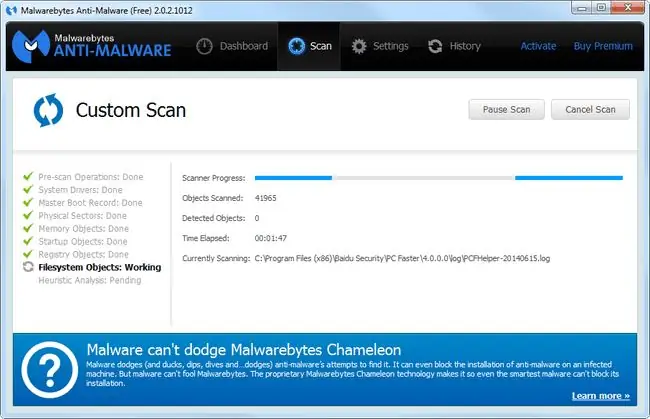
Spletni črv je zlonamerna programska oprema, ki se širi od naprave do naprave prek računalniških omrežij. Če se kateri od vaših računalnikov okuži z internetnim črvom ali drugo zlonamerno programsko opremo, lahko spontano ustvari omrežni promet brez vaše vednosti in povzroči, da je vaša internetna povezava videti počasna.
- Redno pregledujte za viruse in drugo zlonamerno programsko opremo.
- Ohranite posodobljeno protivirusno programsko opremo za lovljenje in odstranjevanje črvov in zlonamerne programske opreme.
- Preizkusite orodje za odstranjevanje zlonamerne programske opreme.
Preverite nastavitve usmerjevalnika, da pospešite svojo povezavo
Kot osrednji del omrežja je širokopasovni usmerjevalnik lahko odgovoren za počasne internetne povezave, če je nepravilno konfiguriran. Na primer, nepravilna nastavitev MTU usmerjevalnika povzroči težave z delovanjem, če je nastavljena previsoko ali prenizko.
Zagotovite, da nastavitve vašega usmerjevalnika ostanejo v skladu z dokumentacijo proizvajalca in priporočili ponudnika internetnih storitev.
Zabeležite vse spremembe, ki jih naredite v konfiguraciji usmerjevalnika, da jih lahko pozneje po potrebi razveljavite.
Preverite, ali je hitrost vašega omrežja počasna
Občasno zaženite preizkuse hitrosti, da preverite kakovost vaše internetne povezave. Ti testi pokažejo, ali je izhodna povezava vašega lokalnega računalnika motena. Če na preizkusu hitrosti dosežete spodobno prepustnost, vendar se zdi, da je povezava vašega računalnika še vedno počasna, je težava morda v vašem računalniku (na primer aktivne seje prenosa ali ste maksimalno povečali porabo pomnilnika, diska ali procesorja v napravi).
Če vaš računalnik deluje več kot 80-odstotno dosledno izkoriščen za sistemski pomnilnik, vhod/izhod diska ali kroženje procesorja, bo računalnik morda težko vzdrževal optimalno zmogljivost. Sledijo upočasnitve omrežja - ne zato, ker je omrežje problematično, temveč zato, ker je računalnik preobremenjen.
Če želite preveriti relativno uporabo virov in ugotoviti, ali druga komponenta vpliva na delovanje omrežja v sistemu Windows 10, z desno miškino tipko kliknite gumb Start, izberite Upravitelj opravilin izberite Performance V računalniku z Linuxom uporabite zgornji ukaz. Na Macu odprite Nadzornik dejavnosti.
Pokličite svojega ponudnika internetnih storitev
Hitrost interneta je na koncu odvisna od ponudnika storitev. Vaš ponudnik internetnih storitev lahko spremeni omrežno konfiguracijo ali naleti na tehnične težave, ki nehote povzročijo počasno delovanje vaše internetne povezave. Ponudniki internetnih storitev lahko v omrežje namestijo tudi filtre ali kontrolnike, ki zmanjšajo zmogljivost omrežja.
Ne oklevajte in se obrnite na svojega ponudnika storitev, če sumite, da je odgovoren za vašo počasno internetno povezavo.
Različne vrste internetnih povezav ponujajo različne kompromise. Če imate povezavo DSL in se med konicami zvečer in ob koncu tedna pojavljajo upočasnitve, lahko veliko povezanih gospodinjstev uporablja isto dostopno točko v vaši soseščini.






